컴퓨터를 이용하다 보면 자신이 어떤 부품을 이용하고 있는지 잊어버릴 경우가 있습니다. 그런 경우 컴퓨터 확인 프로그램을 통해서 메인보드 확인을 할 수 있습니다. 이번 포스팅에서는 메인보드 확인법 포함 하드웨어 확인하는 방법에 대해 알아보겠습니다.

CPU-Z 프로그램 설치
컴퓨터 메인보드를 확인하기 위해서는 CPU-Z 프로그램을 설치하는 방법이 가장 빠릅니다. 물론 본인이 무엇을 구매했는지 알고 계시다면 굳이 프로그램을 설치하실 필요는 없습니다.
위 링크 사이트로 이동하면 아래와 같은 화면을 보실 수 있습니다.

SETUP 파일이나, ZIP 파일을 다운로드 받아서 실행해주세요.
메인보드 확인법
해당 프로그램을 실행하면 CPU 부분이 가장 먼저 나오게 됩니다.CPU 옆에 Mainboard 탭이 있습니다. 해당 부분을 눌러주세요.


메인보드 탭에 오면, 메인보드 제조사, 모델명, 버스 스펙 확인이 가능합니다. 이제 모델 이름을 이용해서 구글에 검색을 하면 어떤 기능이 있는지 더 확인이 가능합니다.
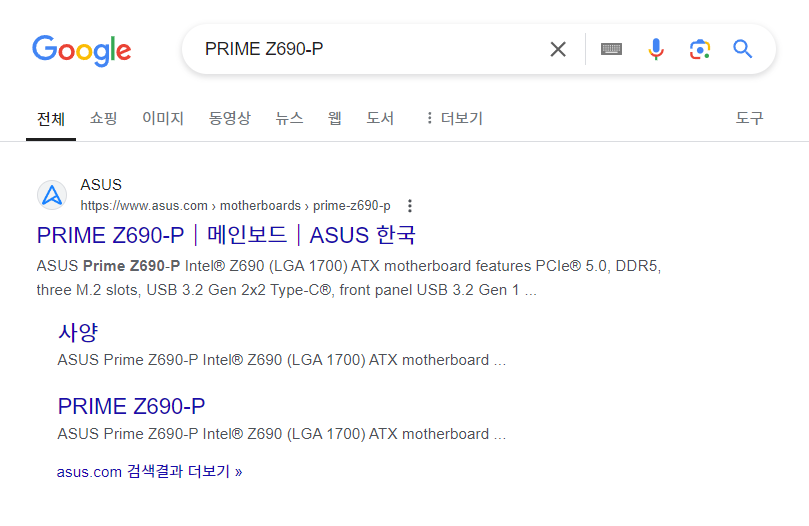
모델명을 입력하면 최상위에 해당 부품 사이트가 나옵니다. 위 방식으로 메인보드를 확인해주시면 되겠습니다.
메인보드 외 부품 확인하기
CPU-Z 에서는 메인보드 외 다른 부품도 확인 가능합니다. 필요하시다면 추가로 확인해보시면 될 것 같습니다.
- CPU

- Memory

- Graphics
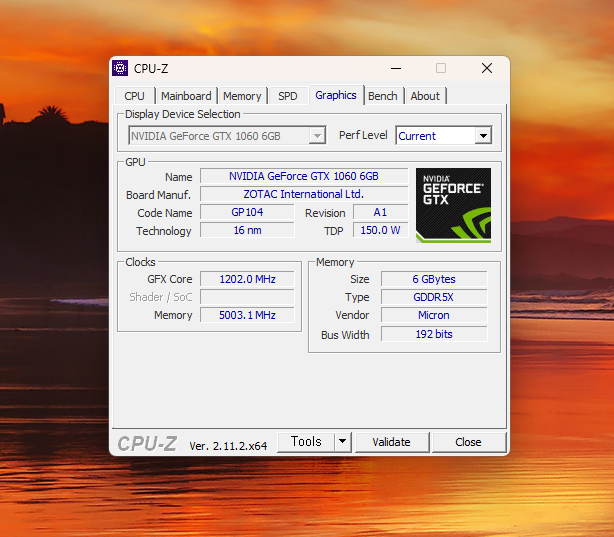
글을 마치며
이번 포스팅에서는 CPU-Z 프로그램을 이용해서 메인보드 확인법 및 다른 부품 확인방법에 대해 알아보았습니다. 컴퓨터를 이용하다 보면 내가 어떤 부품을 샀었는지 까먹을 수 있습니다. 그런 경우 CPU-Z 프로그램을 설치해서 쉽게 확인해보시기 바랍니다.
'생활정보' 카테고리의 다른 글
| SKT 유심 정보 탈취 사고와 보호 조치 (2) | 2025.05.04 |
|---|---|
| 유심(USIM)과 이심(eSIM) 무엇이 다를까? 역할과 차이점 알아보기 (1) | 2025.05.03 |
| MG 꿈나무 적금 완벽 가이드, 아이의 미래를 위한 첫걸음 (0) | 2025.05.03 |
| 동탄 도서관 위치 및 정보 알아보기 (0) | 2024.06.23 |
| 올리브영 오늘드림 사용방법 (0) | 2023.08.15 |


댓글